| Consulta de Encuesta a Docentes
Las autoridades de la Universidad , con los permisos necesarios, podrán consultar información relacionada a la encuesta de opinión sobre docentes. Para ello, deberá hacer clic en el ícono Menú, luego haga clic en Universidad y seleccione Organización.
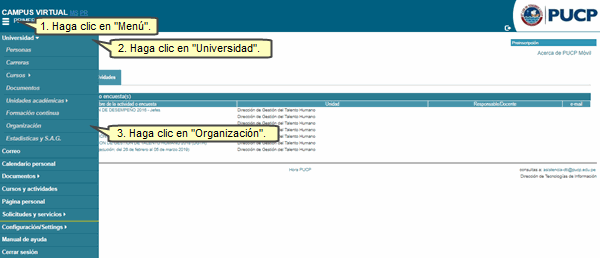
Para consultar información referida a la encuesta de opinión sobre docentes, usted deberá hacer clic en Unidades Académicas, luego en Por departamento, sección o unidad académica del menú Encuesta de Opinión sobre Docentes. 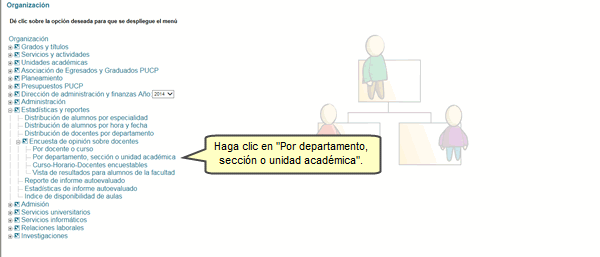
A continuación, deberá seleccionar los diferentes filtros tales como Ciclo regular, Unidad académica, Departamento, Sección y encuesta.
(1) A partir del ciclo 2007-2, existen , existen dos cuestionarios para la Encuesta de Opinión sobre docentes, uno aplicado a Estudio Generales Letras y el otro cuestionario aplicado a las demás unidades académicas . Los cuestionarios son los siguientes:
ENCUESTA DE OPINIÓN SOBRE PROFESORES – GENERAL (VIGENTE DESDE EL 2007-2), cuestionario aplicado a todas las facultades, con excepción de Estudios Generales Letras, consta de 9 preguntas.
ENCUESTA DE OPINIÓN SOBRE PROFESORES – GENERAL (EEGGLL - VIGENTE DESDE EL 2007-2) , cuestionario aplicado exclusivamente a Estudios Generales Letras, consta de 24 preguntas.
Por este motivo cuando seleccione el filtro de Unidad académica podrá visualizar los dos cuestionarios previamente mencionados en el filtro de encuesta, como puede apreciar en la siguiente pantalla. 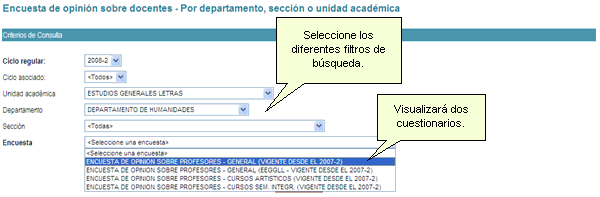
En caso de no seleccionar el filtro de Unidad académica solo se mostrará un solo cuestionario para la Encuesta General.
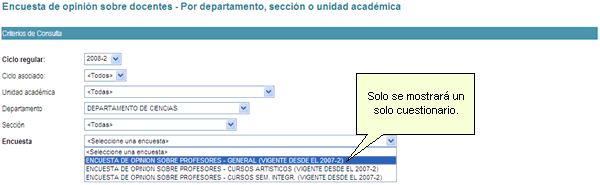
Luego de seleccionar los filtros necesarios, haga clic en el botón Consultar. 
Enseguida, visualizará los resultados de acuerdo a los criterios indicados. Si desea visualizar los puntajes obtenidos, por cada docente, en los diferentes niveles de la encuesta, deberá hacer clic en Ptje. Final. 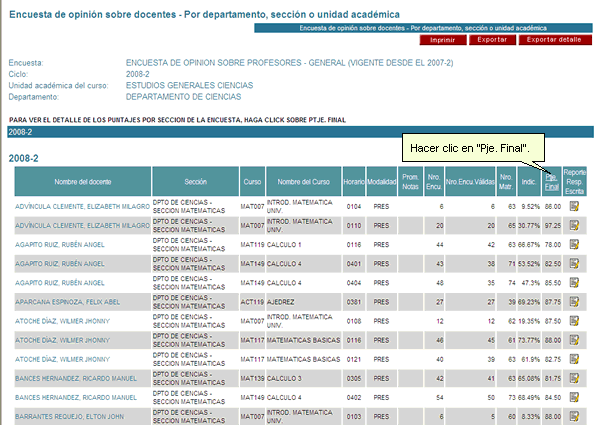
A continuación visualizará los resultados por niveles. Si desea visualizar los puntajes obtenidos por pregunta, deberá hacer clic en alguna sección (A,B, D, etc.). 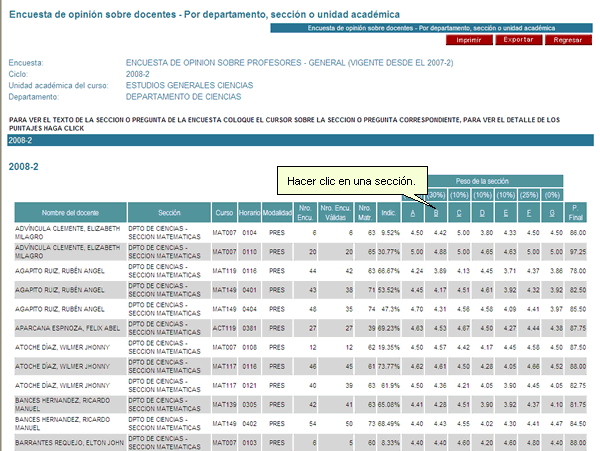
En la siguiente página, podrá visualizar dichos resultados de acuerdo a la sección seleccionada.
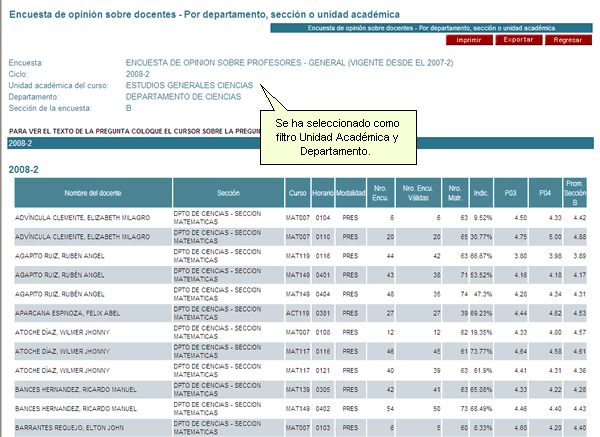
Nótese que en el filtro elegido fue seleccionada la Unidad Académica. En caso de que no se hubiese seleccionado dicho filtro, y en cambio solo se hubiese escogido el filtro de Departamento o Departamento y Sección, el resultado obtendio hubiese sido la siguiente pantalla.
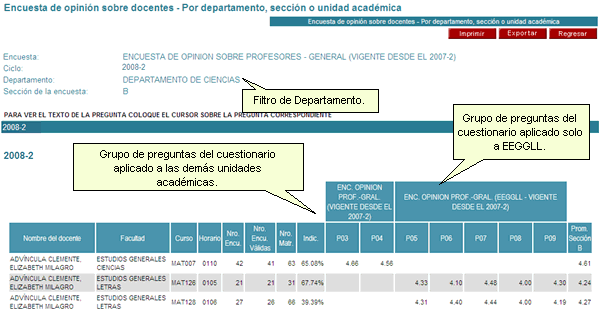
Esto debido a que al seleccionar Departamento o Departamento y Sección, se visualizaran docentes que dicten cursos en diversas unidades académicas, entre ellas Estudios Generales Letras (Vea nota 1) Es por eso que se obtienen resultados de preguntas para ambos cuestionarios. Adicionalmente se pueden visualizar los resultados en formato PDF o exportar la información a Excel. Si se encuentra en la pantalla de puntajes finales tendrá la opción de obtener un reporte de frecuencias por docente y un reporte detallado, (opción Excel detallado), de los puntajes de los docentes mostrados.
Para Visualizar Reporte de Frecuencias
Para poder visualizar el Reporte de Frecuencias por docente, primero debe seleccionar un encuesta. Para ello, seleccione los diferentes filtros de búsqueda. Luego, presione Continuar.
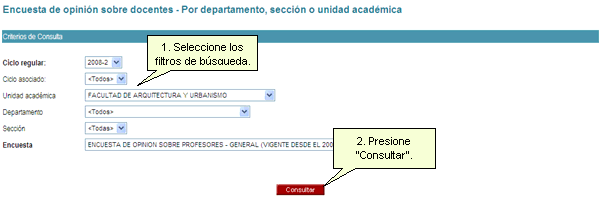
Enseguida, visualizará los resultados obtenidos. Para acceder al reporte de frecuencias, deberá hacer clic sobre el nombre del docente. 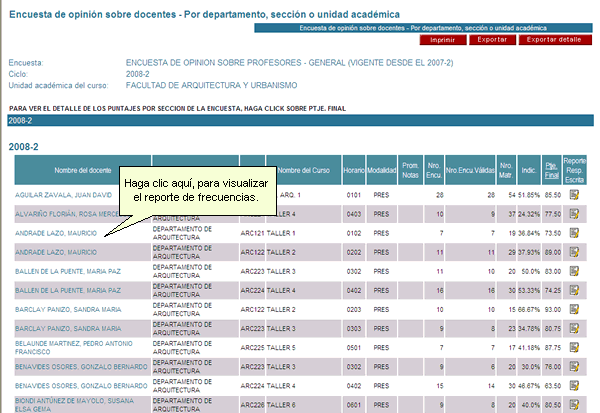
A continuación, visualizará el reporte de frecuencias para el docente seleccionado. 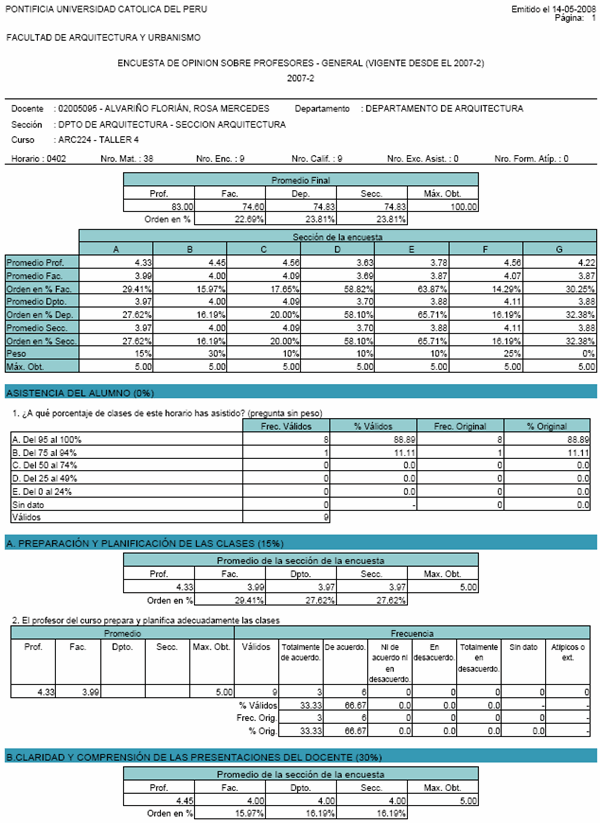
Para acceder al reporte de respuestas escritas, deberá hacer clic sobre el ícono.
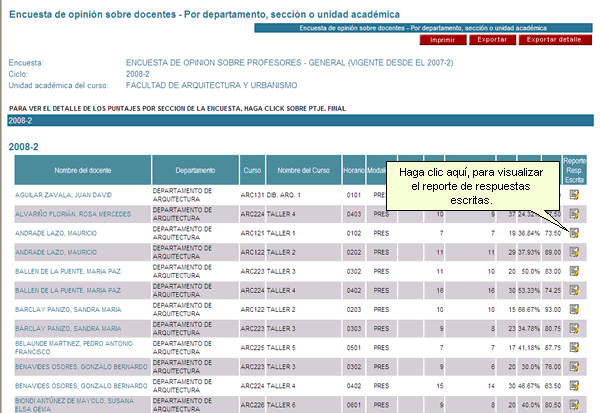
A continuación, visualizará el reporte de respuestas escritas del docente para el curso seleccionado.
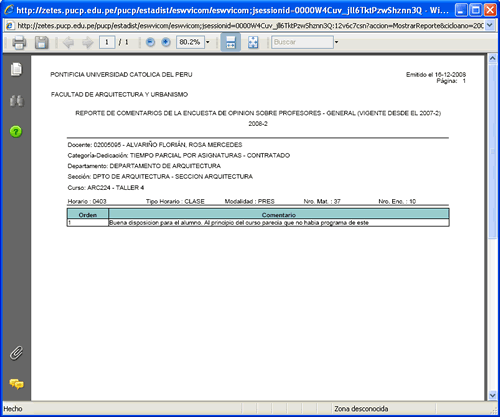
Recuerde que el orden mostrado es aleatorio. Si el cuestionario de la encuesta no tuviera pregunta de comentarios visualizara lo siguiente.
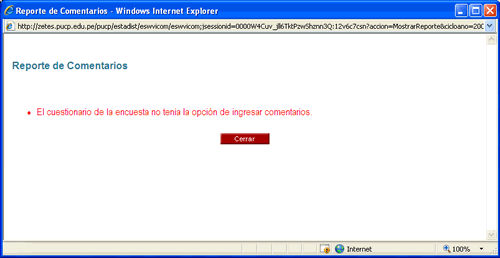
Si el cuestionario tiene la opción de ingresar comentarios y ningún alumno hubiera comentado, se mostrará lo siguiente.
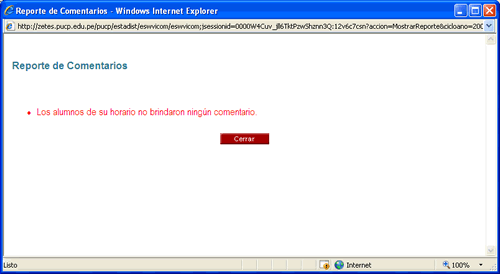
Para visualizar el Excel detallado
Si se encuentra en la pantalla de puntajes finales y desea visualizar el Excel detallado de los resultados obtenidos, deberá hacer clic en Exportar Detalle.
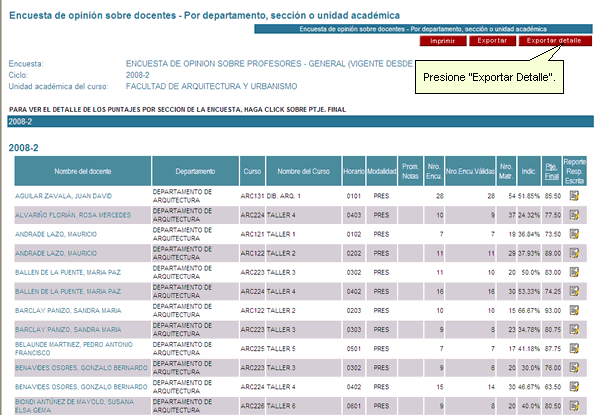
El cuadro de diálogo que visualiza, le consultará si desea descargar dicho documentos. De estar conforme, haga clic en Abrir. 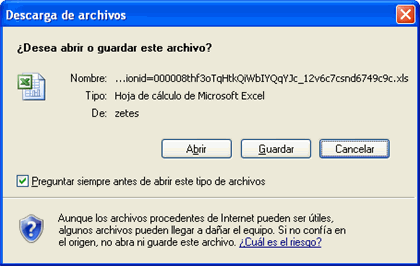
A continuación, podrá visualizar un Excel donde aparecerán puntajes finales, por nivel y por pregunta, todo en un solo documento, recuerde que por la cantidad de datos mostrados la generación de este reporte puede demorar algunos minutos. 
Para obtener los resultados en Formato PDF
Si se encuentra en la pantalla de puntajes finales y desea visualizar los resultados obtenidos en formato PDF, deberá hacer clic en el botón Imprimir. 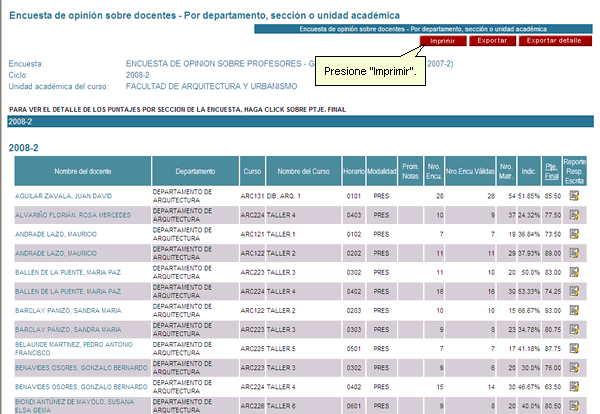
A continuación, aparecerá el documento en formato PDF. Esta funcionalidad esta disponible además en los reportes de puntajes por nivel y por pregunta. 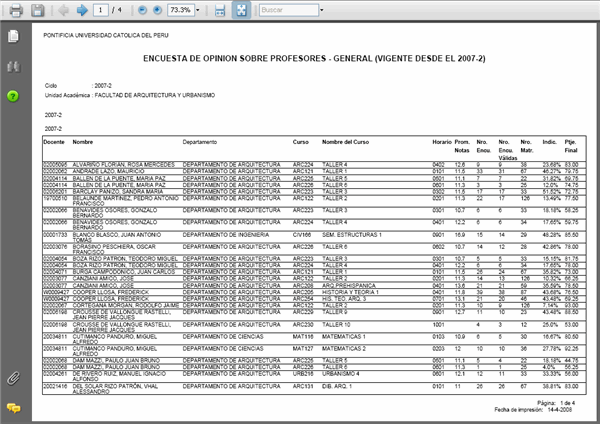
Para Exportar el documento en archivo XLS
Si se encuentra en la pantalla de puntajes finales y desea exportar los resultados obtenidos en un documento de Excell, deberá hacer clic en Exportar. 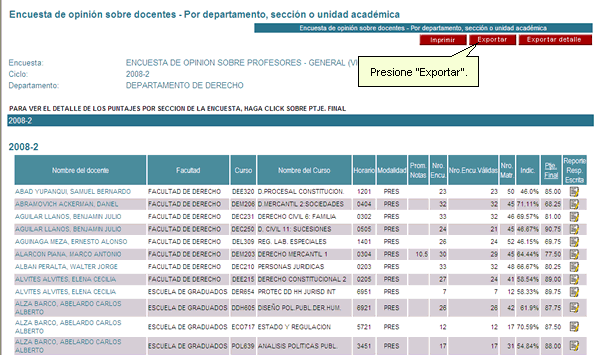
A continuación, aparecerá la información requerida. Esta funcionalidad esta disponible además en los puntajes por nivel y por pregunta.
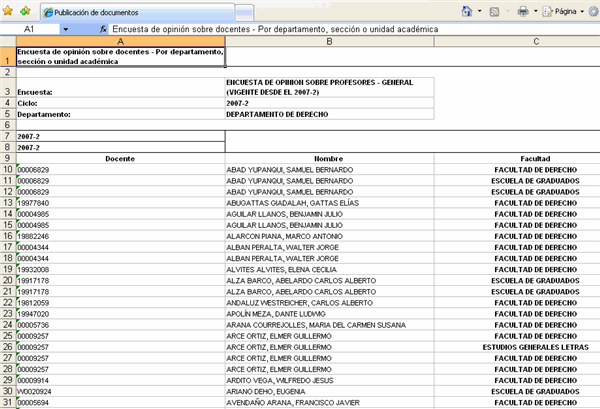
|